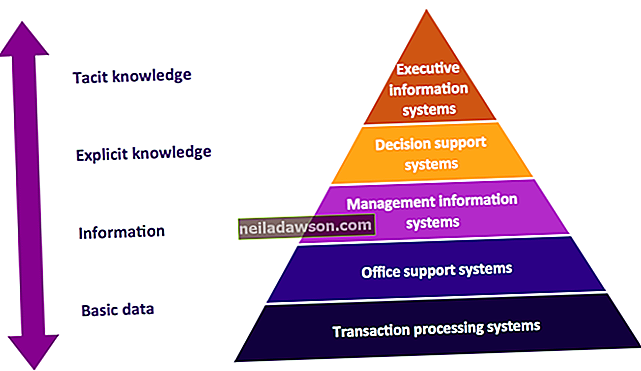Aj keď mnoho počítačov obsahuje zabudované video funkcie , pridaním vlastnej grafickej karty môžete získať lepší výkon počítača. Pretože sa videotechnológia rýchlo vyvíjala a funkcie kariet sa veľmi líšia, možno budete musieť zvážiť niekoľko rôznych stratégií, vďaka ktorým bude váš počítač schopný automaticky detekovať kartu. Nastavenie systému BIOS vášho počítača poskytuje prvú cestu k detekcii karty. Na jeho zistenie môžete použiť aj Windows alebo softvér poskytnutý dodávateľom karty.
Zistiť moju grafickú kartu (BIOS)
Reštartujte počítač. Počas niekoľkých prvých sekúnd po spustení počítač zobrazí správu s výzvou stlačiť funkčné tlačidlo (napríklad F1 ), aby ste vstúpili do režimu nastavenia. Keď sa zobrazí správa, stlačte kláves.
V ponuke nastavenia prechádzajte pomocou klávesov so šípkami, kým nenájdete sekciu, ako napríklad Palubné zariadenia, Integrované periférie, Pokročilé alebo Video . Vyhľadajte ponuku, ktorá povolí alebo zakáže detekciu grafickej karty. Ak je zakázané, povoľte ho pomocou ponuky; inak to nechaj tak. Môžete napríklad stlačiť kláves so šípkou doľava a zmeniť možnosť „Zakázané“ na „Povolené“. Uložte zmeny a ukončite ich stlačením klávesu Escape ( Esc ) a podľa pokynov na obrazovke ukončite režim nastavenia.
Zistiť z Windows
Microsoft Windows 10 dokáže zistiť aj vašu grafickú kartu a zobraziť informácie v Správcovi zariadení. Ak chcete kartu vidieť v systéme Windows 10, postupujte takto:
- Zadajte Správcu zariadení do vyhľadávacieho poľa na paneli úloh .
- Keď sa zobrazí ponuka výsledkov, kliknite na položku Správca zariadení . Po otvorení Správcu zariadení sa zobrazí zoznam kategórií zariadení.
- Kliknutím na ikonu pre grafické adaptéry ju rozbalíte. Vaša karta sa môže javiť ako Microsoft Basic Display Adapter alebo s menom dodávateľa grafickej karty a číslom modelu.
- Pravým tlačidlom myši kliknite na príslušnú ikonu grafického adaptéra a v zobrazenej ponuke vyberte príkaz Vlastnosti .
- Kliknutím na karty ( Všeobecné , Ovládač , Podrobnosti , Udalosti , Zdroje ) zobrazíte informácie o grafickej karte. Karta Ovládač umožňuje aktualizovať, povoliť, zakázať, odinštalovať alebo vrátiť softvér ovládača karty späť na predchádzajúcu verziu.
- Kliknutím na tlačidlo OK zatvorte okno Vlastnosti .
Zistiť z obslužného programu
Niektorí predajcovia grafických kariet poskytujú na svojich webových stránkach obslužný softvér. Tento softvér môže skontrolovať vhodnosť vášho počítača - je dôležité vedieť, že karta bude s počítačom fungovať ešte pred zakúpením. Nástroj softvér môže tiež nájsť kartu, ak je nainštalovaný a zisťovať na GPU, alebo Graphics Processing Unit.
Softvér dodávateľa sa zvyčajne dodáva v jednej z dvoch foriem: jednoduché tlačidlo webovej stránky alebo program, ktorý si stiahnete z odkazu. Postupujte podľa pokynov na webovej stránke výrobcu.
Metóda tlačidla na webovej stránke je jednoduchá: stačí kliknúť na tlačidlo, počkať, kým cloudový softvér analyzuje váš počítač, a prečítať si informačnú správu, ktorá sa zobrazí.
V prípade inštalačného programu postupujte takto:
- Kliknite na odkaz na softvér, ktorý zodpovedá vašej verzii systému Windows, napríklad Windows 10, 64-bitový.
- Uložiť stiahnutý súbor do vášho stiahnutie zložky.
- Dvakrát kliknite na súbor, ktorý chcete nainštalovať, a ak sa zobrazí výzva, zadajte svoje heslo.
- Postupujte podľa pokynov na inštaláciu .
- Kliknutím na ikonu pomôcky spustite program a počkajte, kým sa zobrazia výsledky.
Výstraha
Ak ste tak ešte neurobili, nezabudnite nainštalovať vhodný ovládač grafickej karty . Displej sa môže javiť skreslený, kým tak neurobíte.
Tip
Ak narazíte na problémy s grafickou kartou v Správcovi zariadení Windows, možno budete musieť odobrať ovládač zariadenia pre kartu a potom znova nainštalovať ovládač.